Jak opravit obrázky špatné kvality ve Photoshopu a bez Photoshopu
Jednou z nejtypičtějších příčin rozmazaných snímků je pohybová neostrost. Často se to stává, když se objekt při fotografování pohybuje. Zdá se, že už nemůžete udělat nic, zvláště když jste uvízli pouze u jedné fotografie. S ohledem na to nebudete mít důvěru sdílet je se svými přáteli nebo je nahrát online. Naštěstí jsme objevili programy, které vám pomohou opravit kvalitu fotografií a přinášejí efektivní a vynikající výsledky.
Není nutné, abyste daný snímek pořizovali znovu, protože rozmazanou nebo zrnitou fotografii můžete změnit na jasnou. Bez dalších diskuzí jsou zde účinná řešení opravit kvalitu obrázku. Čtěte dále a získejte potřebné informace.
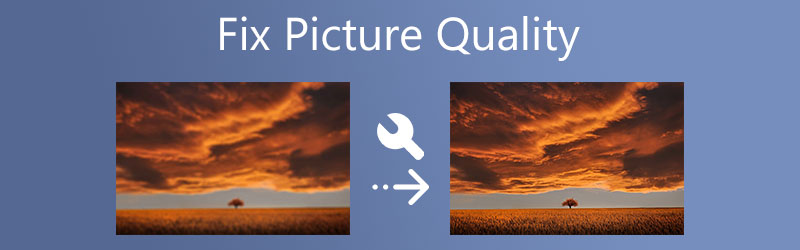

Část 1. Jak opravit obrázky špatné kvality ve Photoshopu
Photoshop je profesionální program, který se skládá z pokročilých editačních nástrojů a funkcí. Může vám pomoci rozmazat fotografie pomocí různých metod. To zahrnuje doostření, úpravu rozlišení, přidání masky a mnoho dalšího. Jednoduše řečeno, má všechny funkce pro úpravu fotografií, které potřebujete pro kvalitní restaurování fotografií. Máte přístup k základním funkcím, jako je změna velikosti, otočení, oříznutí atd. Když tedy zjistíte, že fotografie, kterou jste pořídili, je rozmazaná, aplikace Photoshop je vaší oblíbenou aplikací. Tento program je však především přínosný, pokud jste již profesionál. Amatérům může chvíli trvat, než si na to zvyknete.
Nicméně zde je návod, jak můžete rychle opravit obrázky nízké kvality ve Photoshopu pomocí Unsharp Mask:
Krok 1. Nejprve si stáhněte editor fotografií z jeho oficiálních stránek a nainstalujte jej do počítače. Poté jej spusťte, abyste viděli pracovní rozhraní programu.
Krok 2. Na domovské stránce klikněte na otevřeno tlačítko na levé straně. Poté procházejte soubory a dvakrát klikněte na vybranou fotografii, kterou chcete upravit.
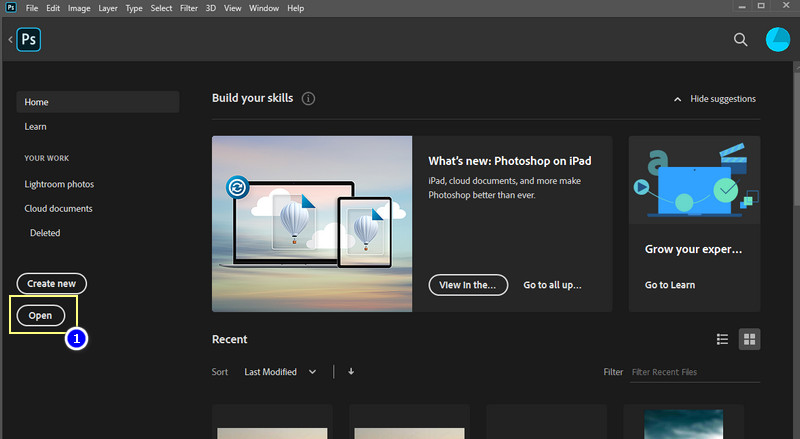
Krok 3. Přejděte na panel Vrstvy na pravém panelu úprav. K výběru vrstev se dostanete přechodem na Okna > Vrstvy. Poté byste měli vidět Vrstvy sekce.
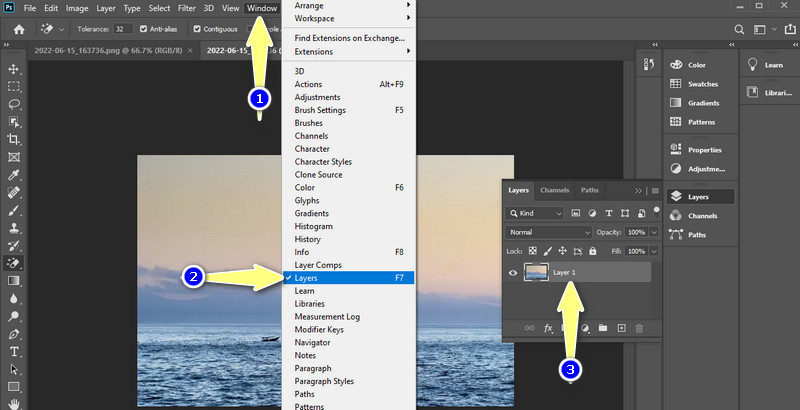
Krok 4. Nyní klikněte pravým tlačítkem myši na vrstvu, která obsahuje vaši nahranou fotografii. Dále vyberte Převést na inteligentní objekt.
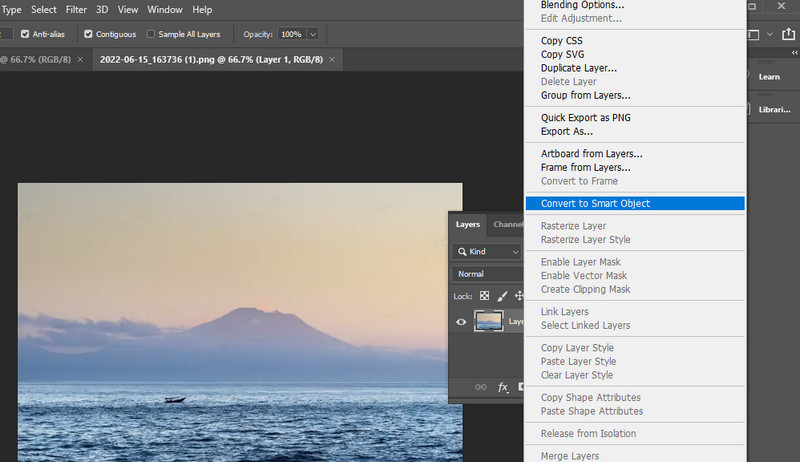
Krok 5. Tentokrát přejděte na Filtr > Zostřit > Neostřit maska. Poté se zobrazí dialogové okno, které vám umožní nastavit sílu efektu doostření, šířku a obecnou ostrost.
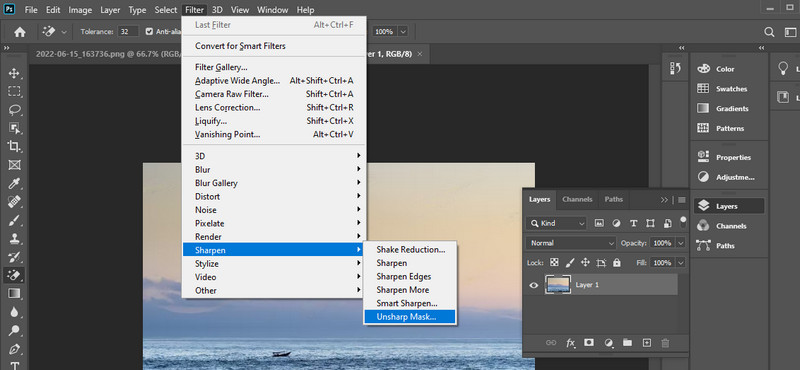
Krok 6. The Množství posuvník umožňuje určit sílu efektu ostření. Pro šířku efektu ostření nastavte Poloměr posuvník. Nakonec upravte Práh posuvníku pro nastavení obecné ostrosti.
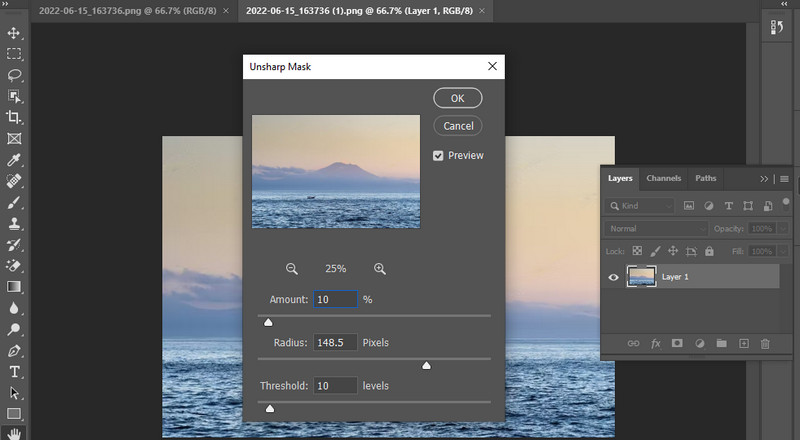
Krok 7. Jakmile jsou výsledky žádoucí, přejděte na Soubor a uložte fotografii na požadované místo. Pomocí tohoto postupu se můžete naučit, jak opravit špatnou kvalitu obrazu.
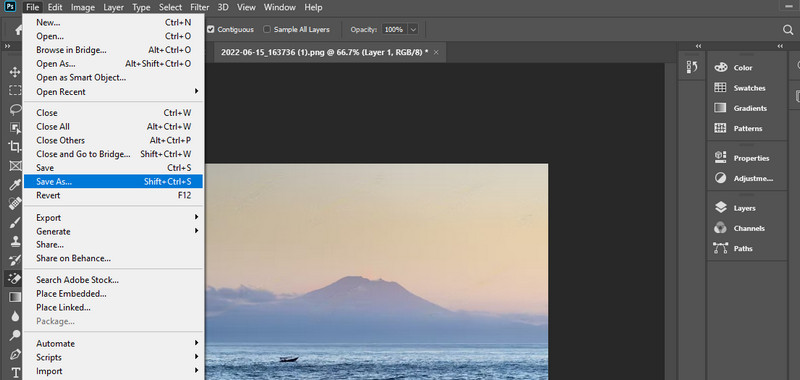
Část 2. Jak opravit obrázky špatné kvality bez Photoshopu
Buď při používání Photoshopu dosáhnete špatného výsledku, nebo to bude trvat dlouho. Je to proto, že učení Photoshopu vyžaduje čas, zvláště pokud jste začátečník. Ale mezitím se můžete rozhodnout pro snadné programy. To je to, o čem budeme diskutovat níže.
1. Vidmore Free Image Upscaler Online
Nejprve se podívejme na webový program, který efektivně rozmaže fotografii bez znatelného zkreslení fotografie. Vidmore Zdarma Image Upscaler Online je nástroj s umělou inteligencí, který během okamžiku vylepší vaše fotografie. To znamená, že nemusíte upravovat mnoho nastavení, jen abyste zvýšili kvalitu svých fotografií. Jinými slovy, váš proces úpravy fotografií bude snadný.
Kromě toho nabízí několik faktorů zvětšení, včetně 2X, 4X, 6X a 8X. Tyto upscale faktory vám mohou pomoci zvětšit fotografie bez ovlivnění původní kvality. Více než to, uživatelské rozhraní je snadno ovladatelné; i uživatelé bez předchozích zkušeností se s tím mohou okamžitě seznámit. Chcete-li opravit kvalitu fotografie online, postupujte podle níže uvedených kroků.
Krok 1. Před čímkoli jiným otevřete prohlížeč v počítači a navštivte oficiální web programu. Na domovské stránce klikněte na Nahrát obrázek a vyberte fotografii, kterou chcete zrušit.
Vyzkoušejte Image Upscaler nyní!
- Zlepšete kvalitu fotografií.
- Zvětšení obrázku na 2X, 4X, 6X, 8X.
- Obnovení starého obrázku, odstranění rozmazání fotografie atd.

Krok 2. Jakmile je vaše fotografie nahrána, program zvětší velikost souboru o 2x faktor zvětšení. Můžete si však upravit podle svých požadavků.
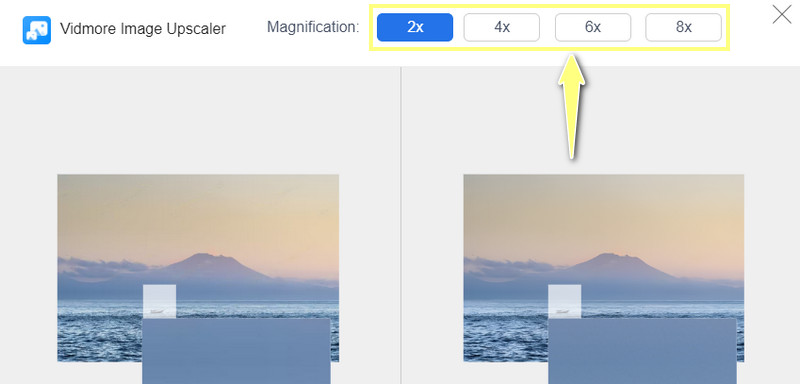
Krok 3. Po zvětšení fotografie stiskněte Uložit a náhled výstupu ze složky Download. Můžete také zpracovat další fotografii kliknutím na Nový vzhled. Pomocí této metody byste se měli naučit, jak opravit nekvalitní obrázek.
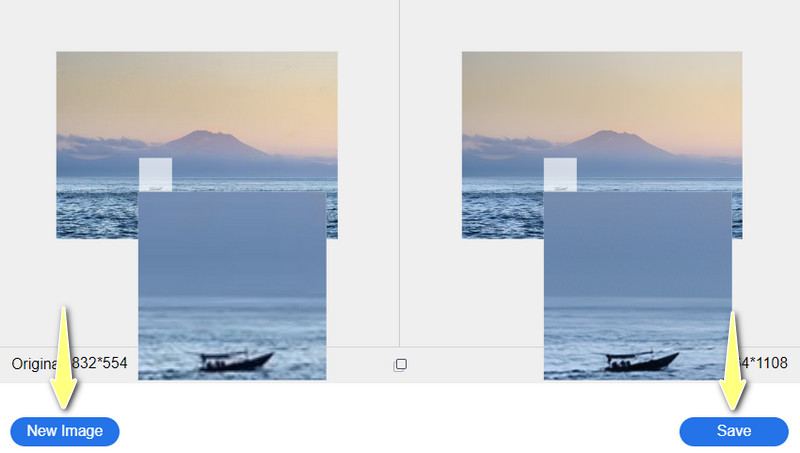
2. Fotor
Fotor je další program založený na prohlížeči, který vám umožňuje přístup k základním a pokročilým nástrojům pro úpravy. To zahrnuje oříznutí, vyříznutí, změnu velikosti, otočení a mnoho dalších. Kromě toho můžete použít filtry a efekty, jako jsou fotografické efekty AI, efekty lomo, efekty rozostření a efekty rozostření. Kromě toho nabízí efekt HDR, který vám pomůže získat fotografii ve vysokém rozlišení. Jinými slovy, má vše, co potřebujete k obnovení kvality fotografie.
Krok 1. Pro stejné cvičení přejděte na hlavní stránku nástroje a stiskněte Upravit fotografii volba.
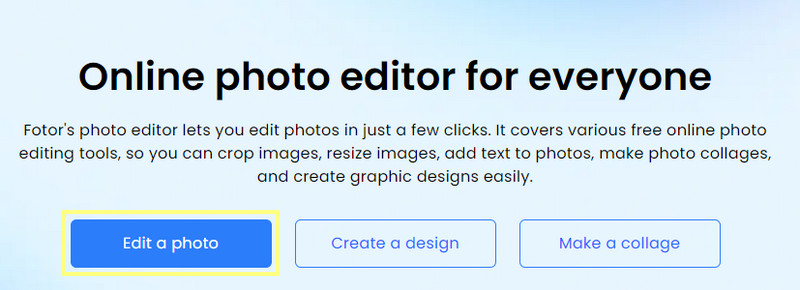
Krok 2. Poté přetáhněte fotografii přímo na stránku programu a nahrajte obrázek.
Krok 3. Poté můžete fotografii začít upravovat. Klikněte na Upravit sekce v nabídce na levé straně. Z této nabídky vyberte Zvětšovač s vysokým rozlišením pro zvýšení kvality fotografie. Mělo by to opravit kvalitu obrazu.
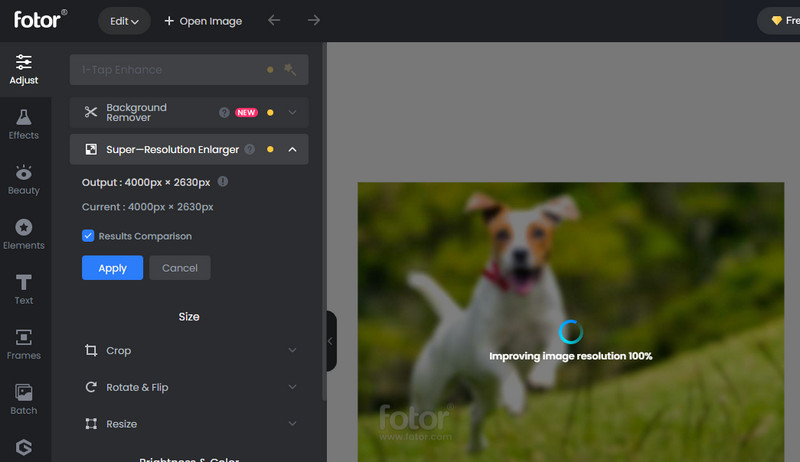
Krok 4. Nakonec klikněte na Stažení tlačítko v pravém horním rohu rozhraní. Pokud tedy hledáte aplikaci pro obnovení kvality fotografií, Fotor je vynikající nástroj.
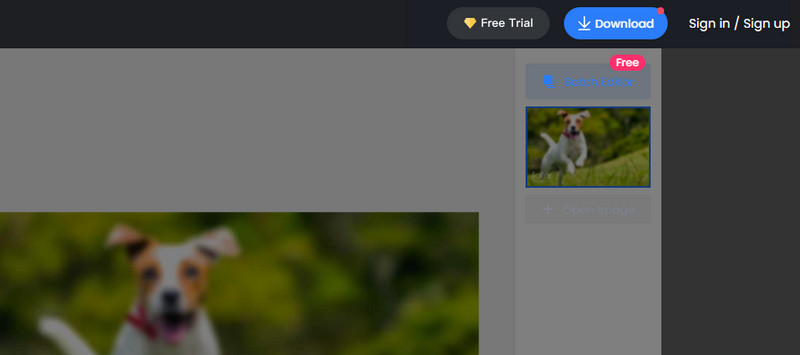
Část 3. Tipy, jak se vyhnout nekvalitním obrázkům
Existuje mnoho důvodů, proč obrázky vypadají rozmazaně. Ale můžete tomu zabránit.
Zde je několik základních tipů, které byste se měli naučit.
◆ Snižte otřesy stabilizací zařízení pomocí stativu nebo monopodu.
◆ Pořizujte snímky lepší kvality tím, že budete udržovat nastavení ISO na minimu.
◆ Dokonalé osvětlení má vysoký podíl na kvalitnější fotografii.
◆ Ujistěte se, že pořizujete snímky ve formátech RAW.
◆ Pomohlo by také použití editorů fotografií k opravě aspektů, které potřebují vylepšení.
Část 4. Časté dotazy o opravě obrázků ve špatné kvalitě
Jak mohu restaurovat fotografie v muzejní kvalitě?
Staré obrázky, jinak v muzejní kvalitě, můžete obnovit pomocí pokročilého programu, jako je Photoshop.
Jak opravit kvalitu televizního obrazu?
Pokud je kvalita obrazu na vašem televizoru rozpixelovaná nebo rozmazaná, můžete resetovat TV box nebo odpojit a zapojit koaxiální připojení.
Jak opravit kvalitu obrázků na Instagramu?
Pokud chcete, aby byla kvalita vašich obrázků a videí v dobrém stavu, měli byste v nastavení Instagramu povolit nahrávání videí ve vysoké kvalitě.
Závěr
Kvůli některým neobvyklým scénářům se vám nemusí podařit pořizovat vždy dokonalé záběry. Přesto se to můžete naučit opravit kvalitu obrazu efektivně díky vynikajícím nástrojům pro úpravu fotografií. Přestože Photoshop má nejlepší editační funkce a nástroje, je nejlepší začít s bezplatnou online servisní aplikací, jako je Vidmore Image Upscaler Online nebo Fotor. Stále však záleží na vašich preferencích.


